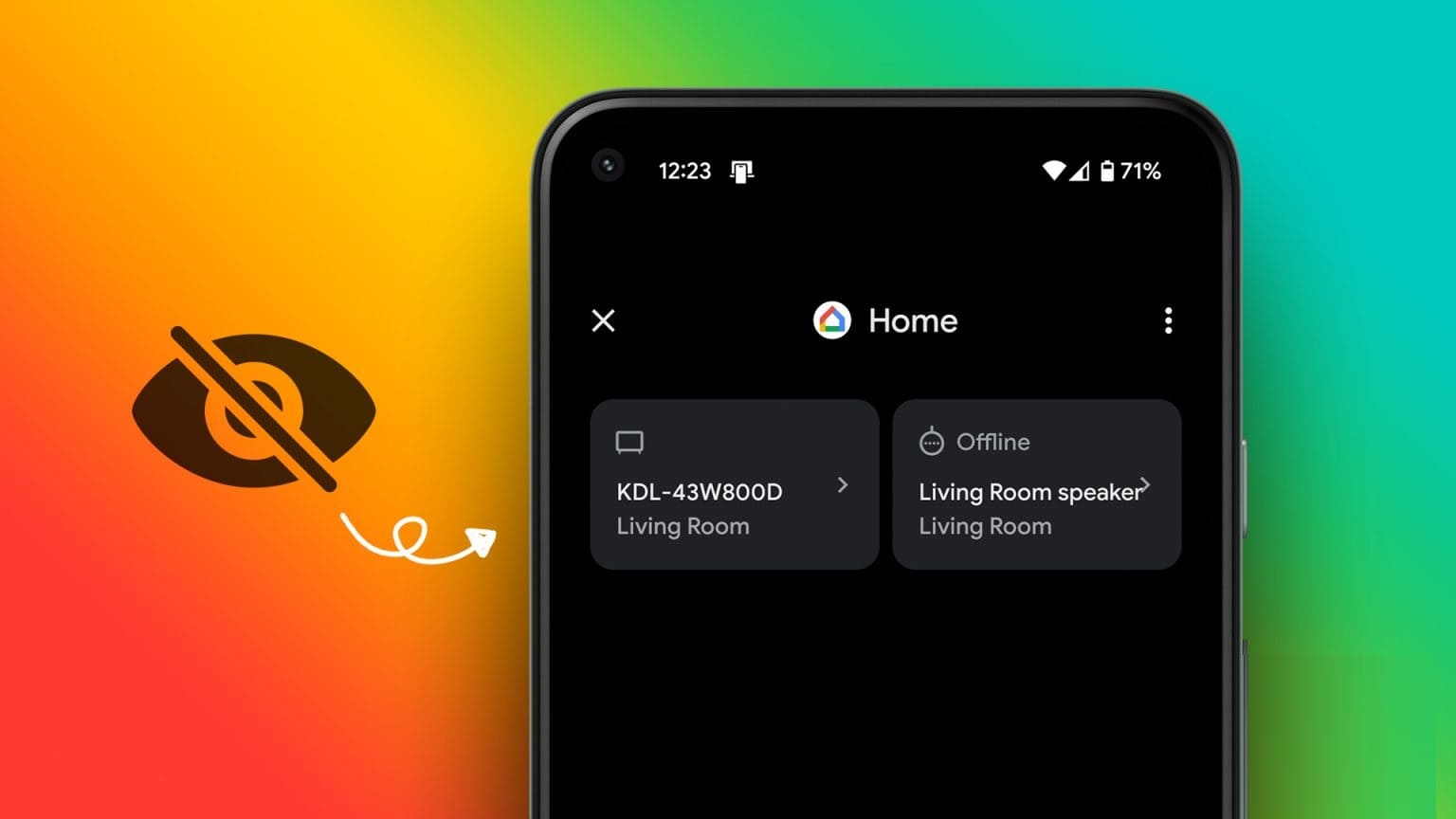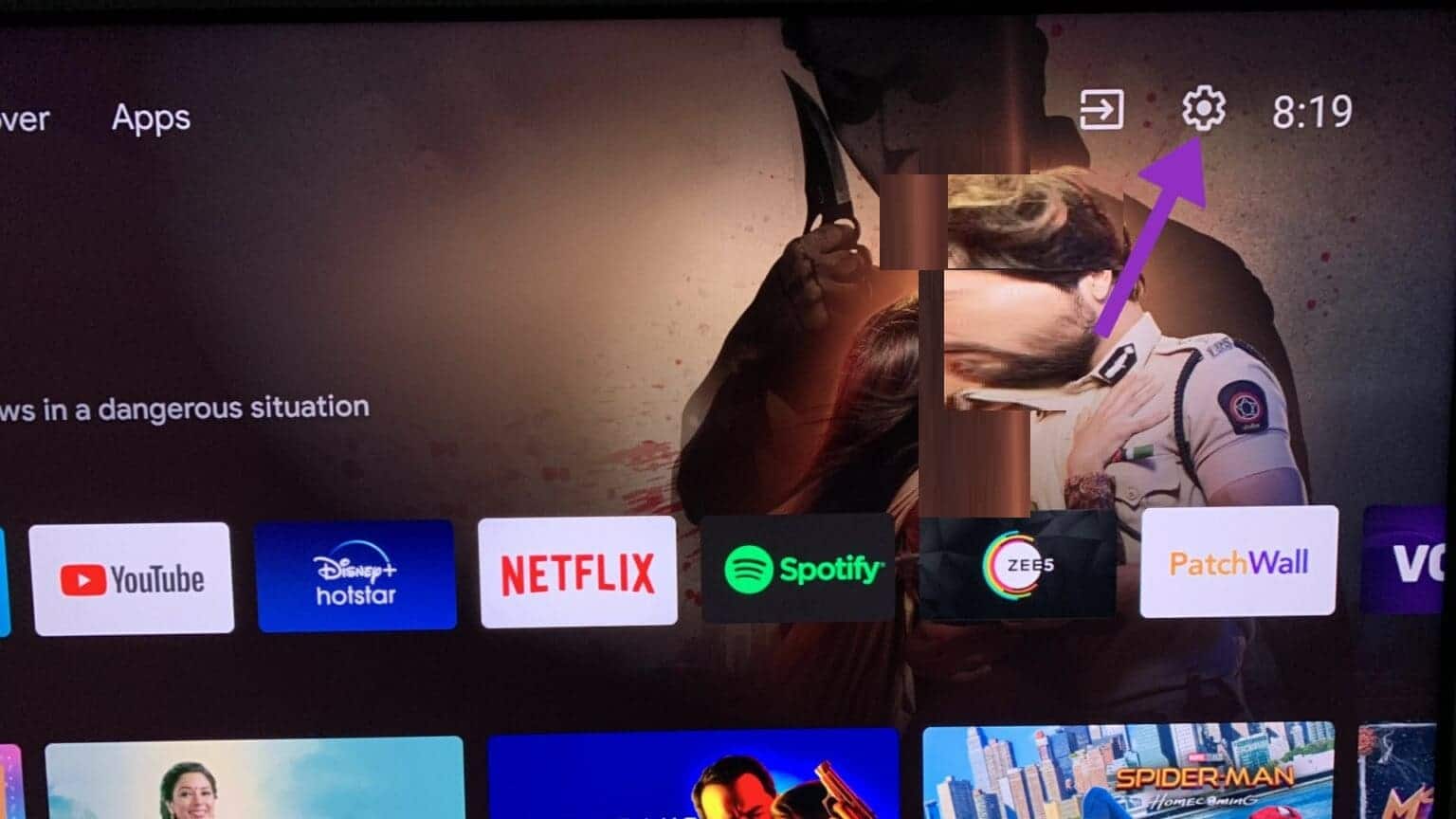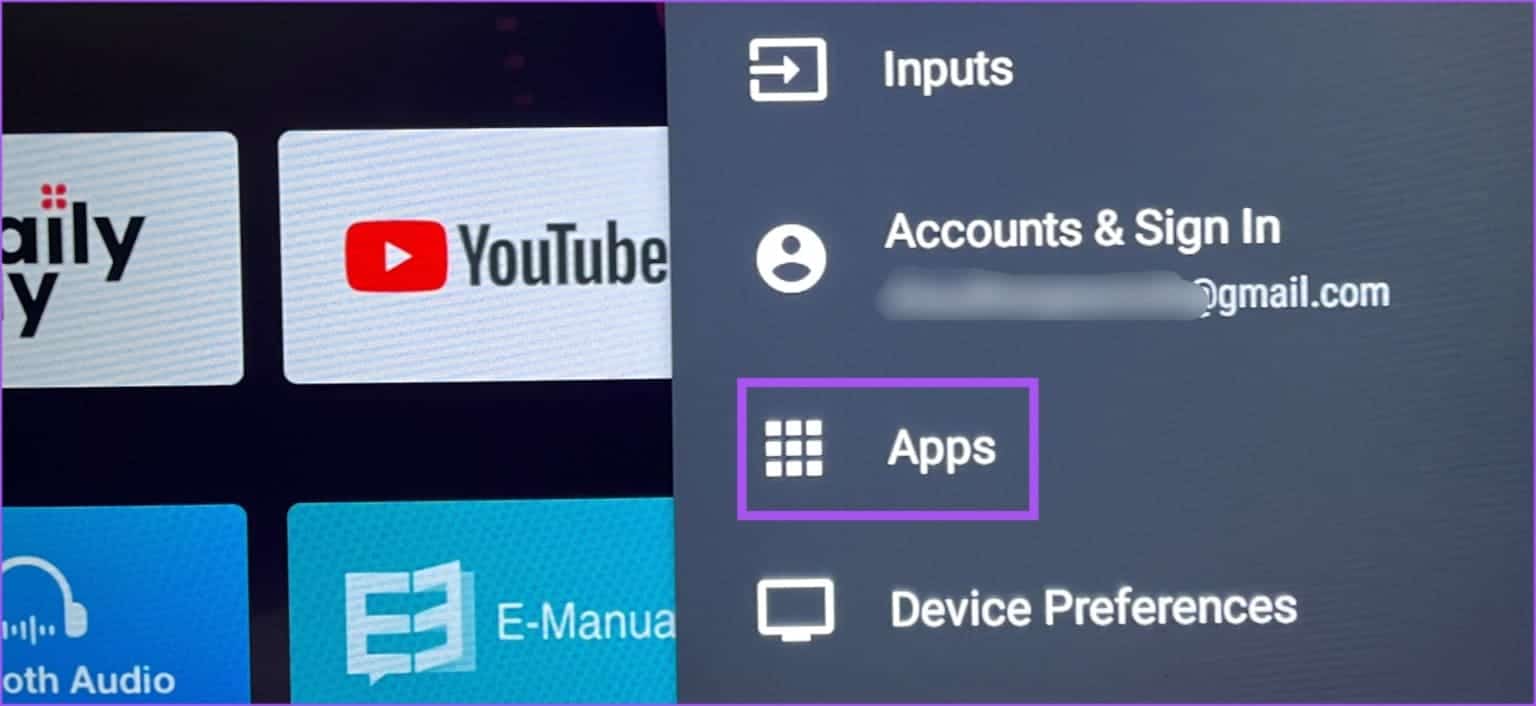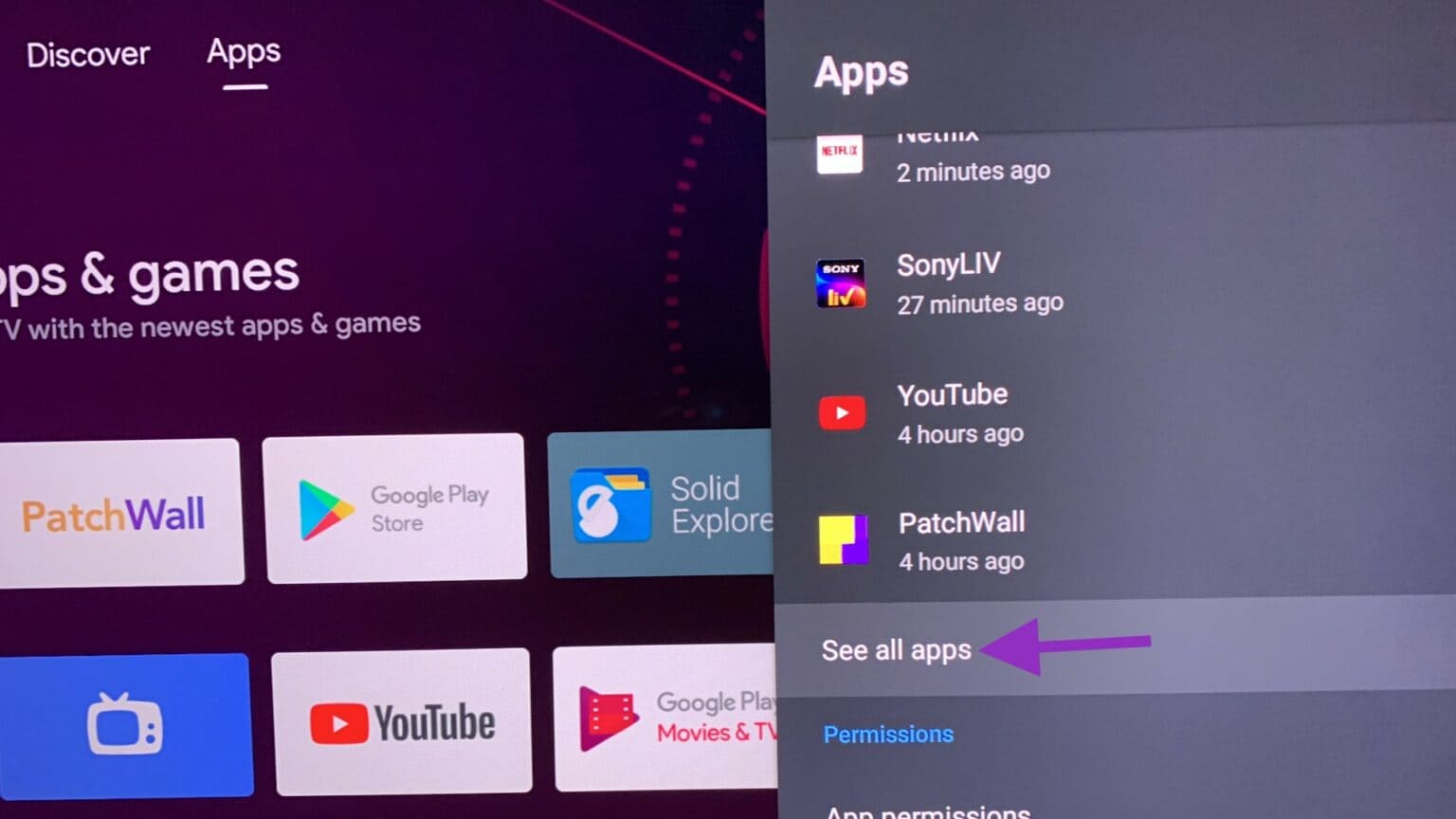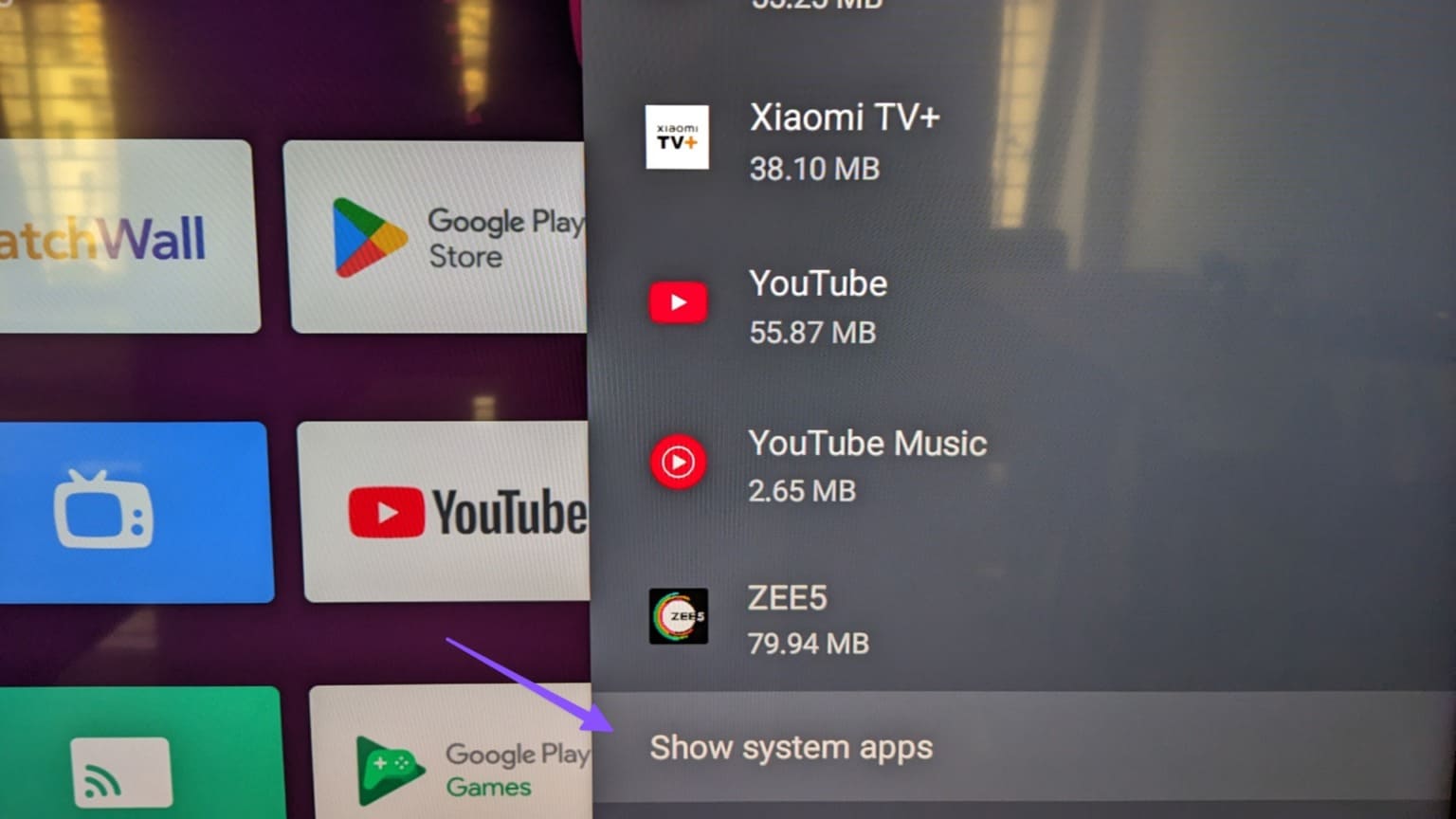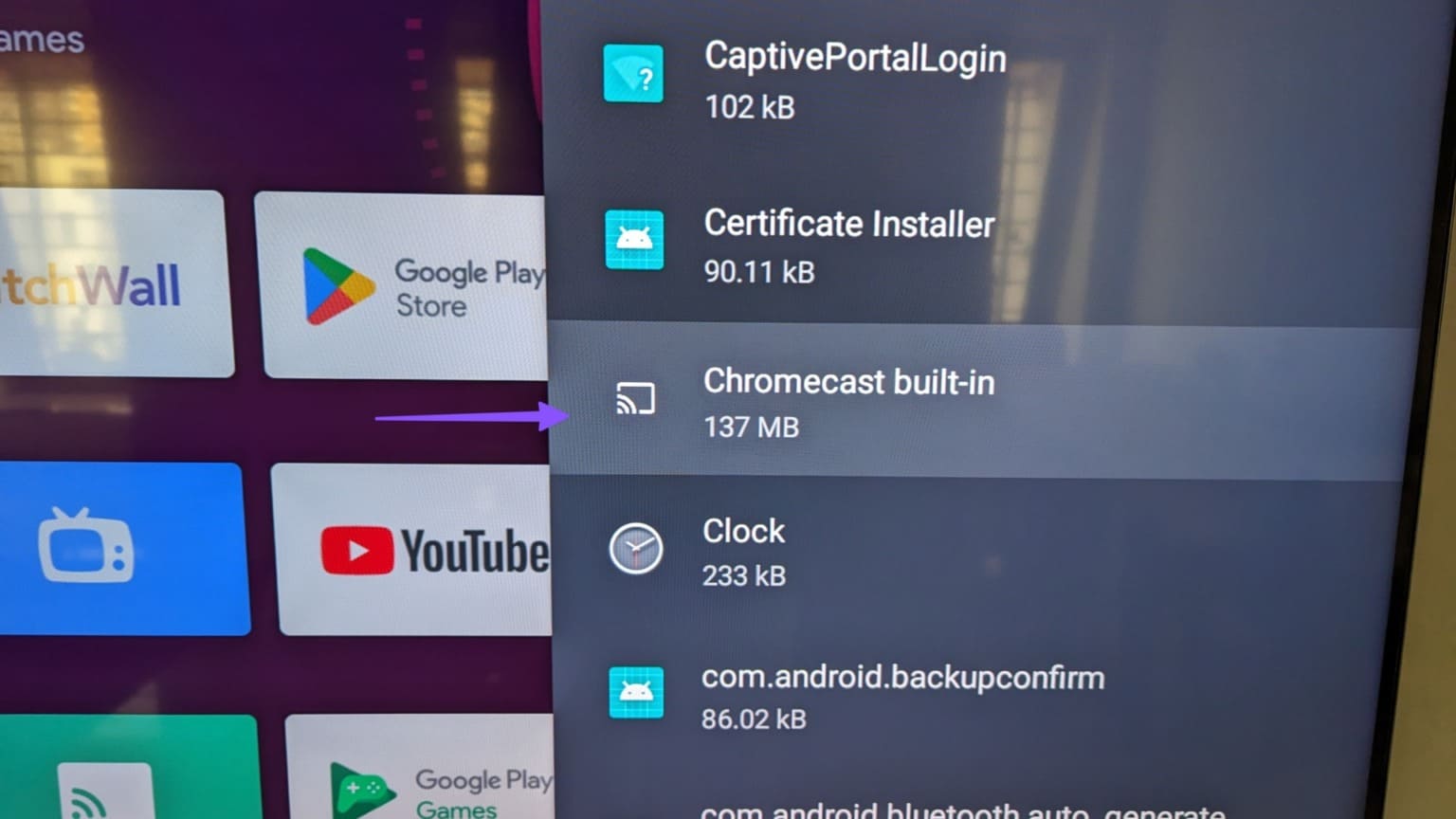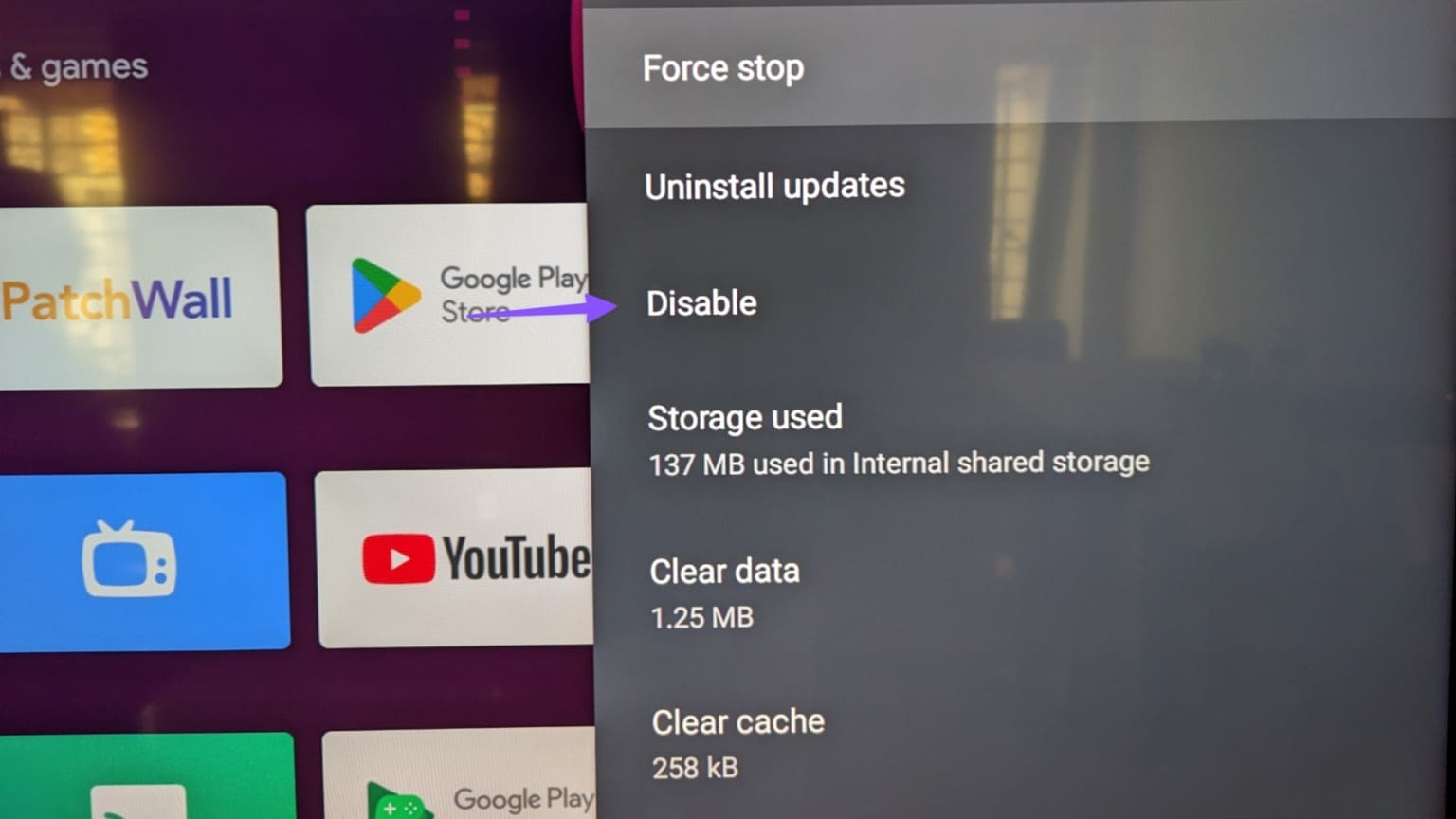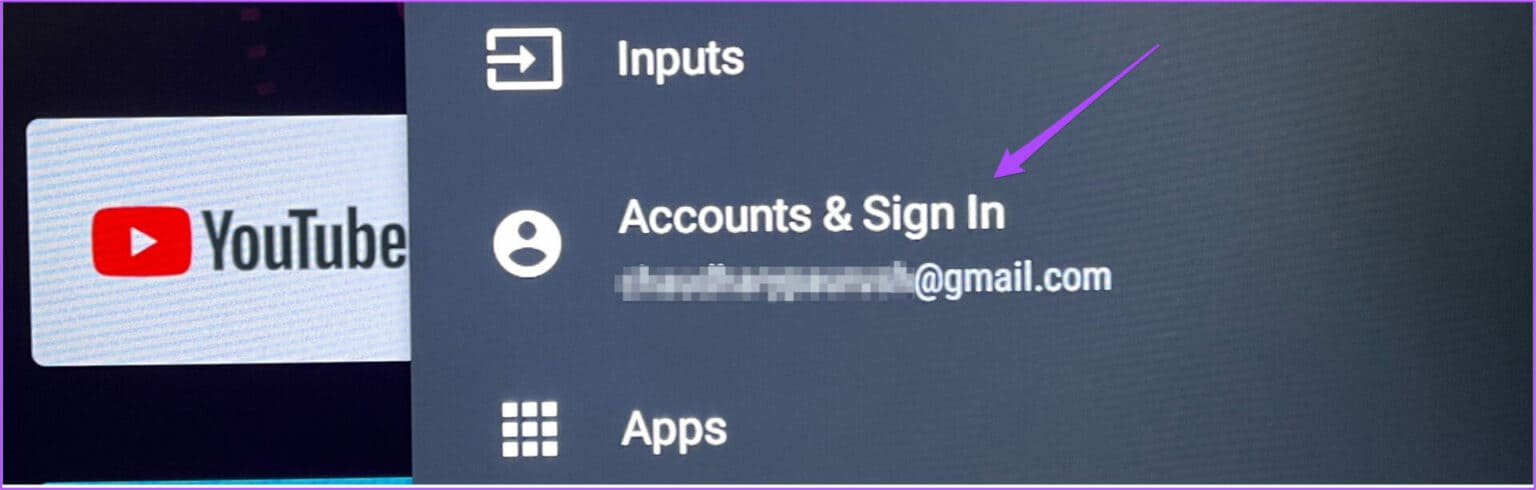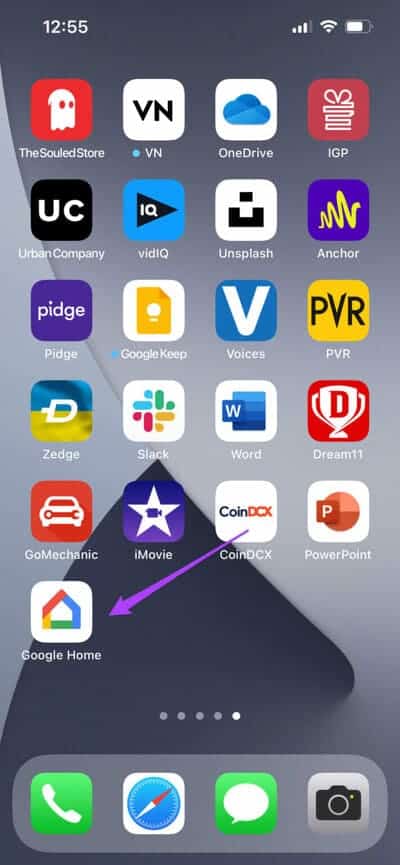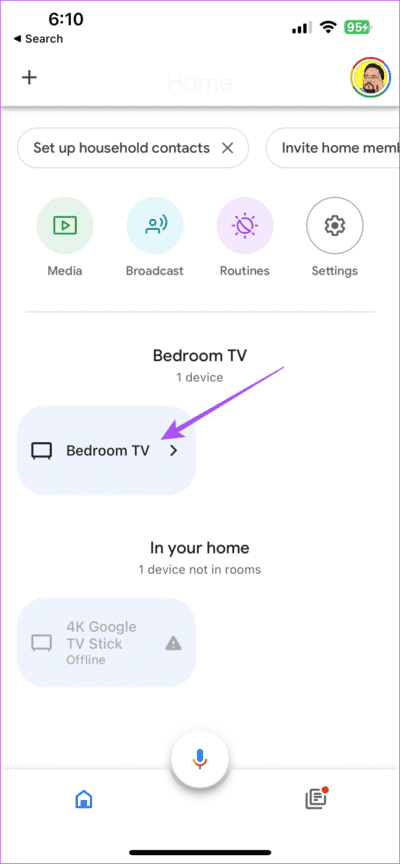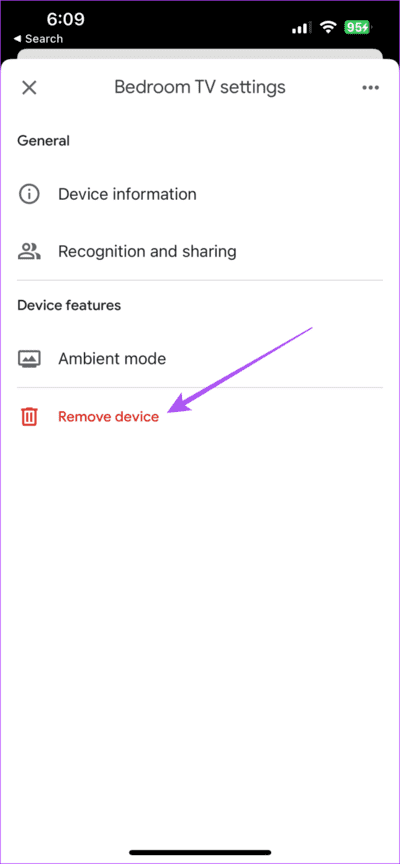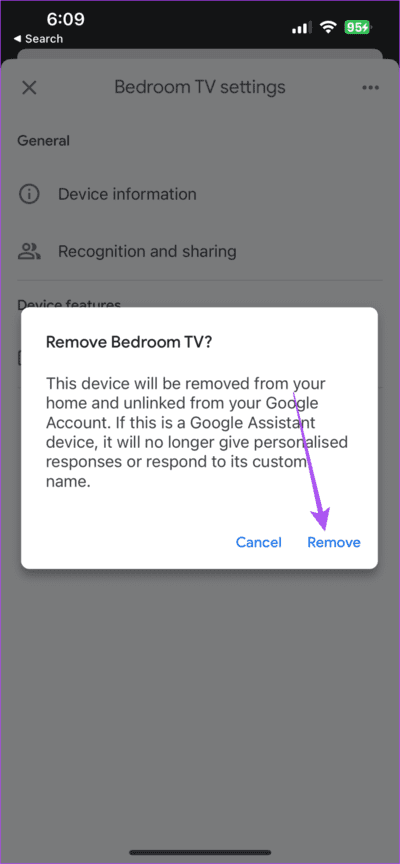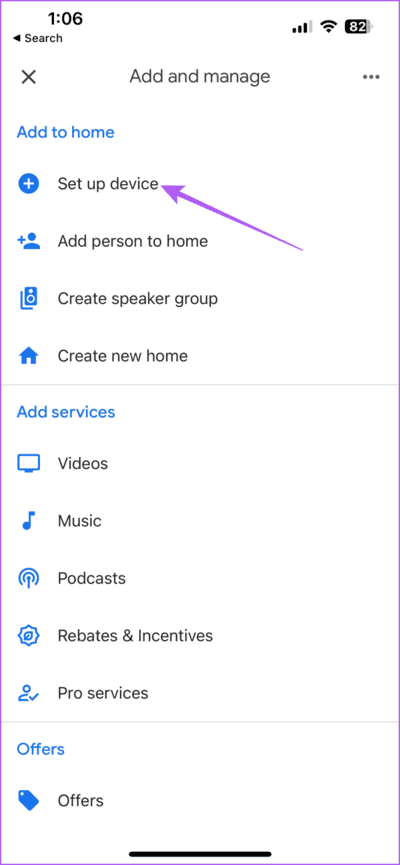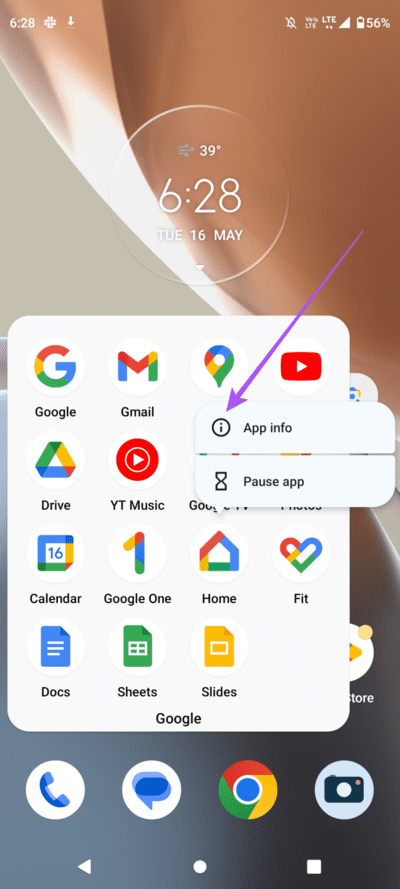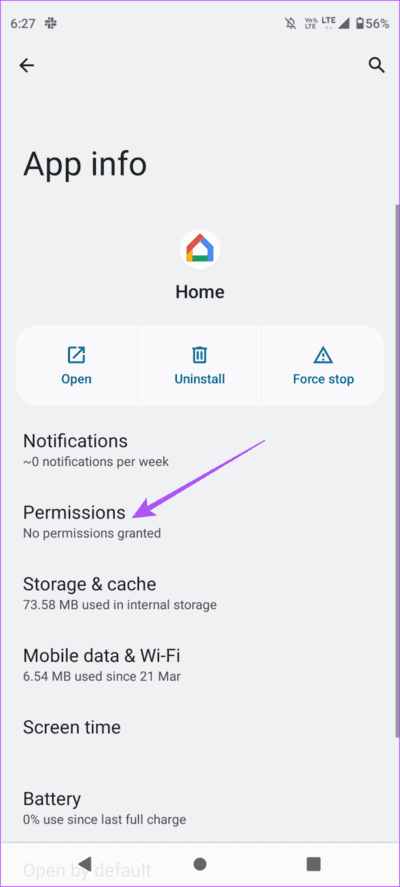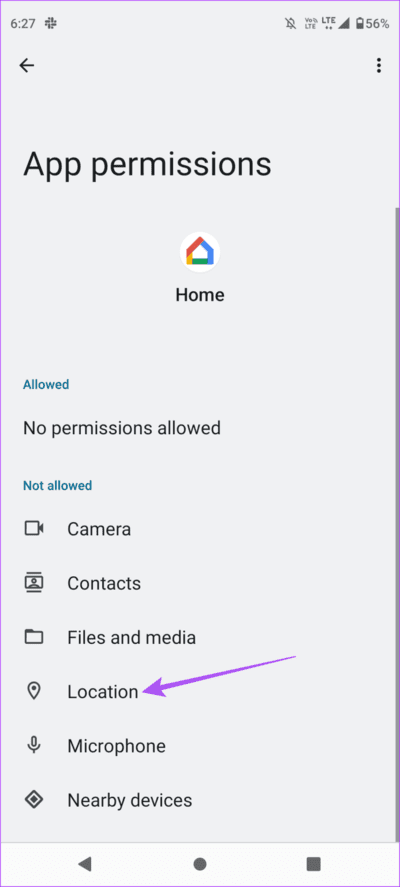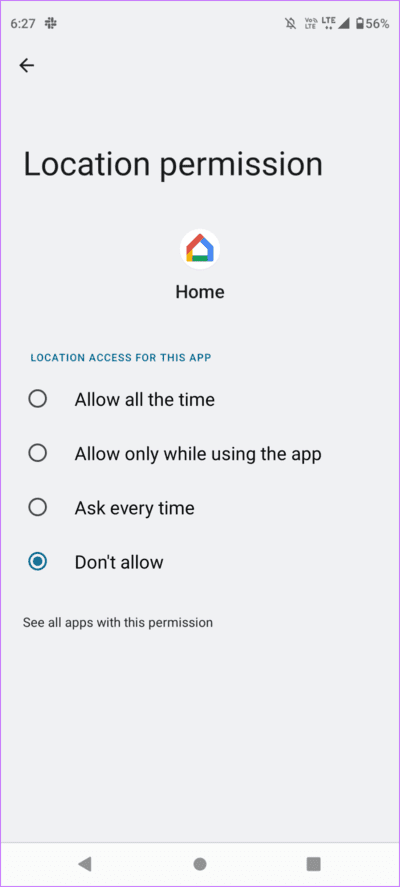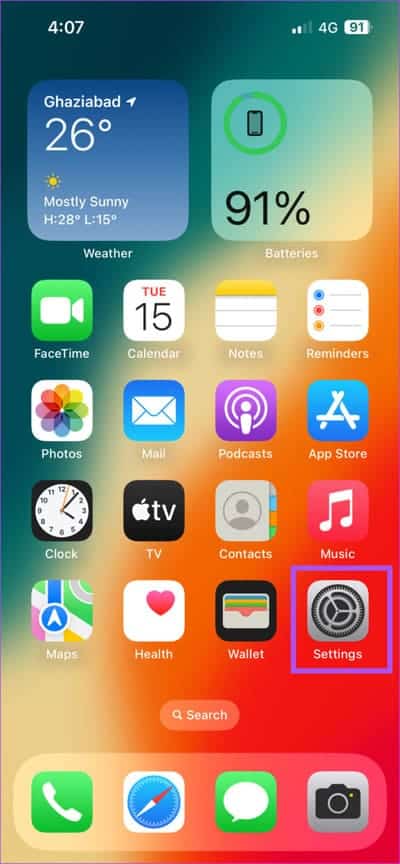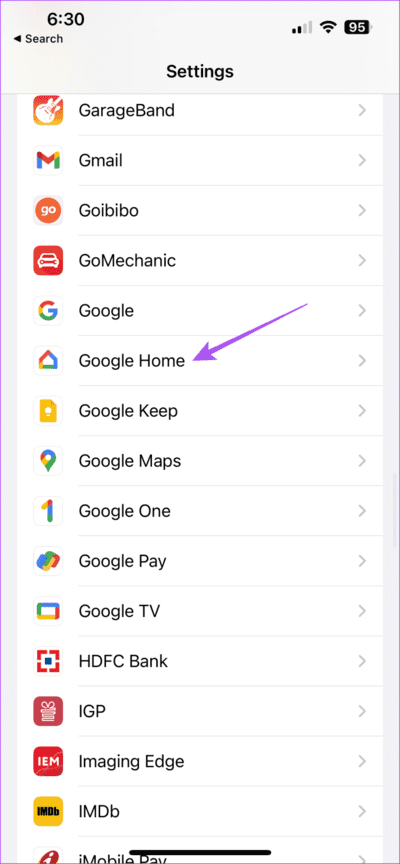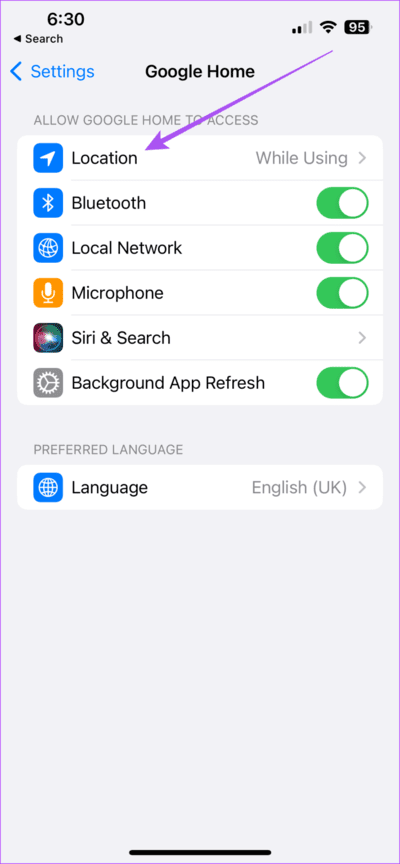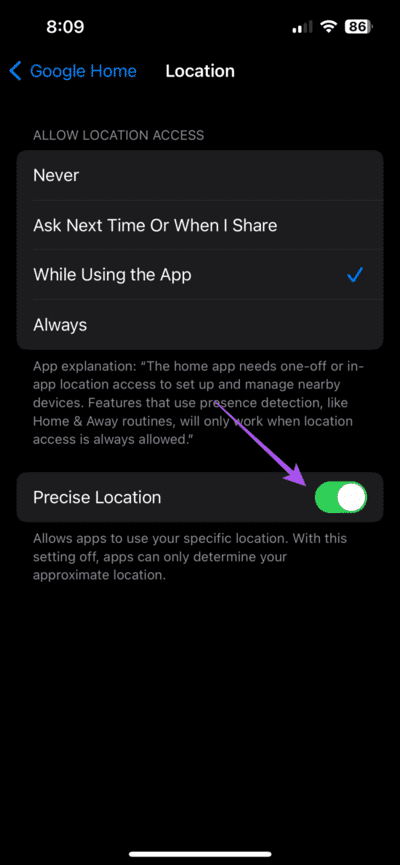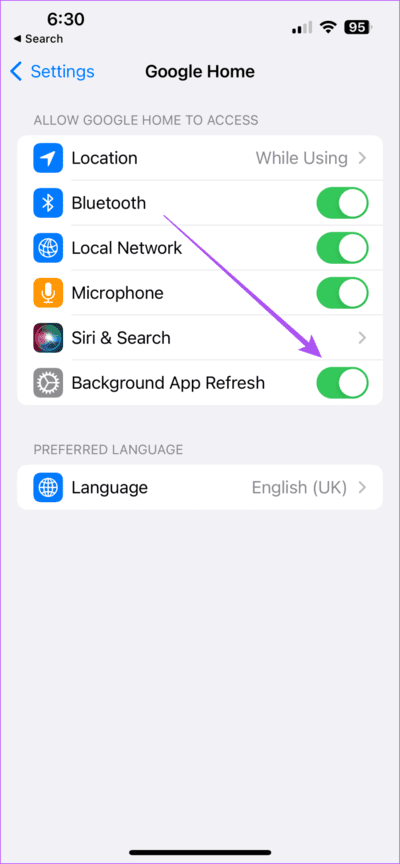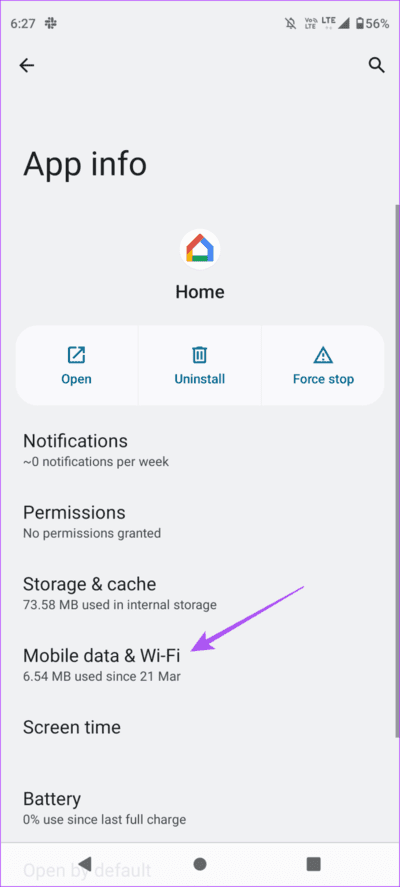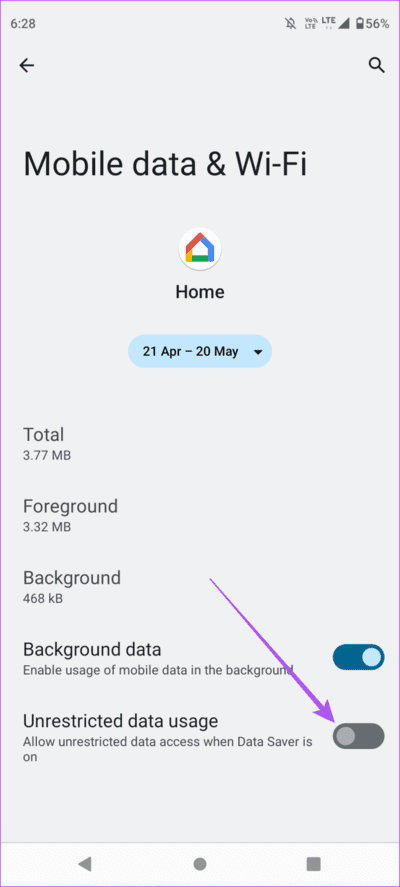Les 9 principaux correctifs pour Android TV ne s'affichent pas dans Google Home sur iPhone et Android
L'application Google Home vous permet de contrôler simultanément tous vos appareils domestiques intelligents. Avec les commandes vocales, vous pouvez contrôler tous vos appareils, y compris Android TV. Si le La télécommande Android TV ne fonctionne pas , vous pouvez utiliser l'application Google Home comme télécommande intelligente pour contrôler Android TV.
Mais si votre Android TV n'apparaît pas dans l'application Google Home, voici quelques solutions de travail pour les appareils iPhone et Android pour vous aider à résoudre ce problème.
1. Vérifiez si Chromecast fonctionne
Chromecast connecte votre Android TV à l'application Google Home pour vous permettre de diffuser des photos, des vidéos et de la musique depuis votre iPhone ou votre appareil Android. Donc, si votre Android TV n'est pas détectable sur l'application Google Home, vous devez commencer à vérifier si Chromecast fonctionne.
Étape 1: Sur un appareil Android TV votre, cliquez sur l'icône d'engrenage pour les réglages Dans le coin supérieur droit
Étape 2: Faites défiler vers le bas et sélectionnez Les applications.
Passons à l'étape 3 : Sélectionner Voir toutes les candidatures.
Étape 4: Faites défiler vers le bas et sélectionnez Afficher les applications système.
Étape 5: Ouvert Chromecast intégré.
Passons à l'étape 6 : Vérifiez s'il est activé. Sinon, appuyez sur Désactivé pour l'activer.
Si vous possédez un périphérique USB Chromecast physique, vérifiez s'il est correctement connecté à votre téléviseur Android.
2. Vérifiez votre connexion Internet
Vous avez besoin d'une connexion Internet solide pour connecter tous vos appareils intelligents et utiliser les différentes fonctionnalités de l'application Google Home. Nous recommandons donc Vérifie la vitesse d'Internet Tu as. Si vous possédez un routeur bi-bande, vous pouvez passer à la bande de fréquence 5 GHz pour obtenir de meilleures vitesses Internet. Mais cela offrira de meilleures vitesses et moins de couverture - et cela signifie que vous devrez rester plus près du routeur.
3. Vérifiez si vous utilisez le même compte Google
Vous ne pouvez connecter votre Google Home à plusieurs appareils que s'ils utilisent tous le même compte Google. Donc, si l'application Google Home ne parvient toujours pas à se connecter à votre Android TV, vous devez vérifier quel compte Google votre Android TV utilise. Voici comment.
Étape 1: Ouvert Paramètres Au Android TV Votre.
Étape 2: Sélectionner Entrée de compte et de registre.
Vérifiez le compte Google que vous utilisez sur votre Android TV. Ensuite, assurez-vous qu'Entrée est enregistré avec le même compte sur l'application Google Home.
4. Ajoutez à nouveau votre ANDROID TV
Si vous utilisez le même compte Google, mais que votre Android TV ne s'affiche toujours pas, vous pouvez le supprimer et l'ajouter à nouveau dans l'application Google Home. Les étapes restent les mêmes pour Android et iPhone.
Étape 1Ouvrez une appli Accueil Google Sur un appareil Android ou iPhone.
Étape 2: Appuyez sur l'icône Android TV Votre propre.
Passons à l'étape 3 : Appuyez sur l'icône Paramètres Dans le coin supérieur droit
Étape 4: Sélectionner retirer l'appareil.
Étape 5: Clique sur supprimer à nouveau À confirmer.
Passons à l'étape 6 : Appuyez sur l'icône "Plus" Dans le coin supérieur gauche.
Étape 7: Sélectionner Ajouter un nouvel appareil.
Suivez les étapes à l'écran pour ajouter à nouveau votre Android TV. Après cela, vérifiez si le problème est résolu.
5. ACTIVER L'AUTORISATION DE LOCALISATION POUR GOOGLE HOME
L'application Google Home doit accéder à votre position pour détecter et se connecter avec des appareils domestiques intelligents. Voici comment vérifier et activer l'autorisation de localisation pour l'application Google Home.
Sur Android
Étape 1: Appuyez longuement sur l'icône de l'application Google Home et appuyez sur Infos sur l'application.
Étape 2: Sélectionner Les permissions.
Passons à l'étape 3 : Clique sur Localisation.
Étape 4: Activer Accès au site d'application.
Étape 5: Fermez les informations de l'application et vérifiez si le problème est résolu.
IPhone
Étape 1: Ouvert Paramètres Sur ton iPhone
Étape 2: Faites défiler vers le bas et appuyez sur Google Home.
Passons à l'étape 3 : Clique sur Localisation.
Étape 4: Activer Accès au chantier.
Appuyez également sur la bascule à côté de Emplacement précis pour l'activer.
Étape 5: Fermer Paramètres Et vérifiez si le problème est résolu.
6. Activer l'actualisation de l'application de fond d'écran (IPHONE)
Garanti Mise à jour de l'application en arrière-plan Le contenu de l'application reste mis à jour pendant que l'application s'exécute en arrière-plan sur votre iPhone. Voici comment vérifier si l'actualisation de l'application en arrière-plan est activée pour Google Home.
Étape 1: Ouvert Paramètres Sur ton iPhone
Étape 2: Faites défiler et cliquez Accueil Google
Passons à l'étape 3 : Appuyez sur la bascule à côté de Mettre à jour une application Le fond Pour l'activer, s'il n'était pas activé auparavant.
Étape 4: Fermer Paramètres Et vérifiez si le problème est résolu.
7. Activer l'utilisation illimitée des données (ANDROID)
Si vous utilisez Data Saver sur votre téléphone Android, cela peut entraîner des problèmes de connexion entre Android TV et Google Home. Voici comment exclure l'application Google Home de ce paramètre.
Étape 1: Appui long sur une icône Google Home app Et cliquez Informations sur l'application.
Étape 2: Clique sur Données mobiles et Wi-Fi.
Passons à l'étape 3 : Appuyez sur la bascule à côté de Utilisation de données sans restriction pour l'activer.
Étape 4: Fermer Informations sur l'application Et vérifiez si le problème est résolu.
8. Réinitialiser ANDROID TV
Vous pouvez réinitialiser votre Android TV s'il n'apparaît toujours pas dans l'application Google Home. Notez que cette étape effacera toutes vos applications et données de votre Android TV. Vous devrez reconnecter Entrée à votre compte Google. Vous pouvez consulter notre article Pour savoir comment réinitialiser votre Android TV.
9. Mettez à jour l'application GOOGLE HOME
Le dernier recours consiste à mettre à jour la version de l'application Google Home sur votre iPhone ou votre appareil Android. Cela rendra L'application exempte de bogues ou de pépins qui causent ce problème.
CONTRÔLER ANDROID TV AVEC GOOGLE HOME
Ces solutions devraient résoudre le problème d'Android TV qui ne s'affiche pas sur Google Home. Vous pouvez également lire notre message si vous rencontrez l'erreur "Impossible de se connecter à Google Home".